本指南涵盖在 macOS Ventura 及更高版本的台式机和笔记本电脑上修复英特尔 Skylake 显卡。通过遵循本指南,您将能够在您的系统上实现完整的 QE/CI。
概述
macOS 支持广泛的 Intel HD Graphics(也称为 iGPU),但如果您没有遵循 config.plist 创建指南,其中一些可能无法直接使用。
在开始阅读本指南之前,请先了解一下性能。图形显卡增强了性能并有助于顺利工作。在 macOS 中,完全加速要求 Quartz Extreme 和 Core Image (QE/CI) 应该一起工作。
Quartz Extreme 和 Core Image (QE/CI) 应该协同工作以在 macOS 的 GUI 上实现全面加速。它利用了完整的图形功能。如果您没有在显卡上启用 QE/CI,您将无法流畅地使用 macOS,并且会出现很多延迟和伪影、与图形相关的问题以及较差的刷新率。此外,程序坞不会是透明的。因此,确保您的图形使用完整的 QE/CI 非常重要。
不幸的是,随着 macOS Ventura 的发布,Apple 已正式放弃对 Skylake 的支持,包括 IGPU 支持。如果您检查 S/L/E,您会注意到对 IGPU 的支持适用于 KBL 及更高版本。这意味着 Skylake CPU 将没有 IGPU 加速。但是,仍有一种解决方法可以让 Skylake 用户在 macOS Ventura 上获得加速。
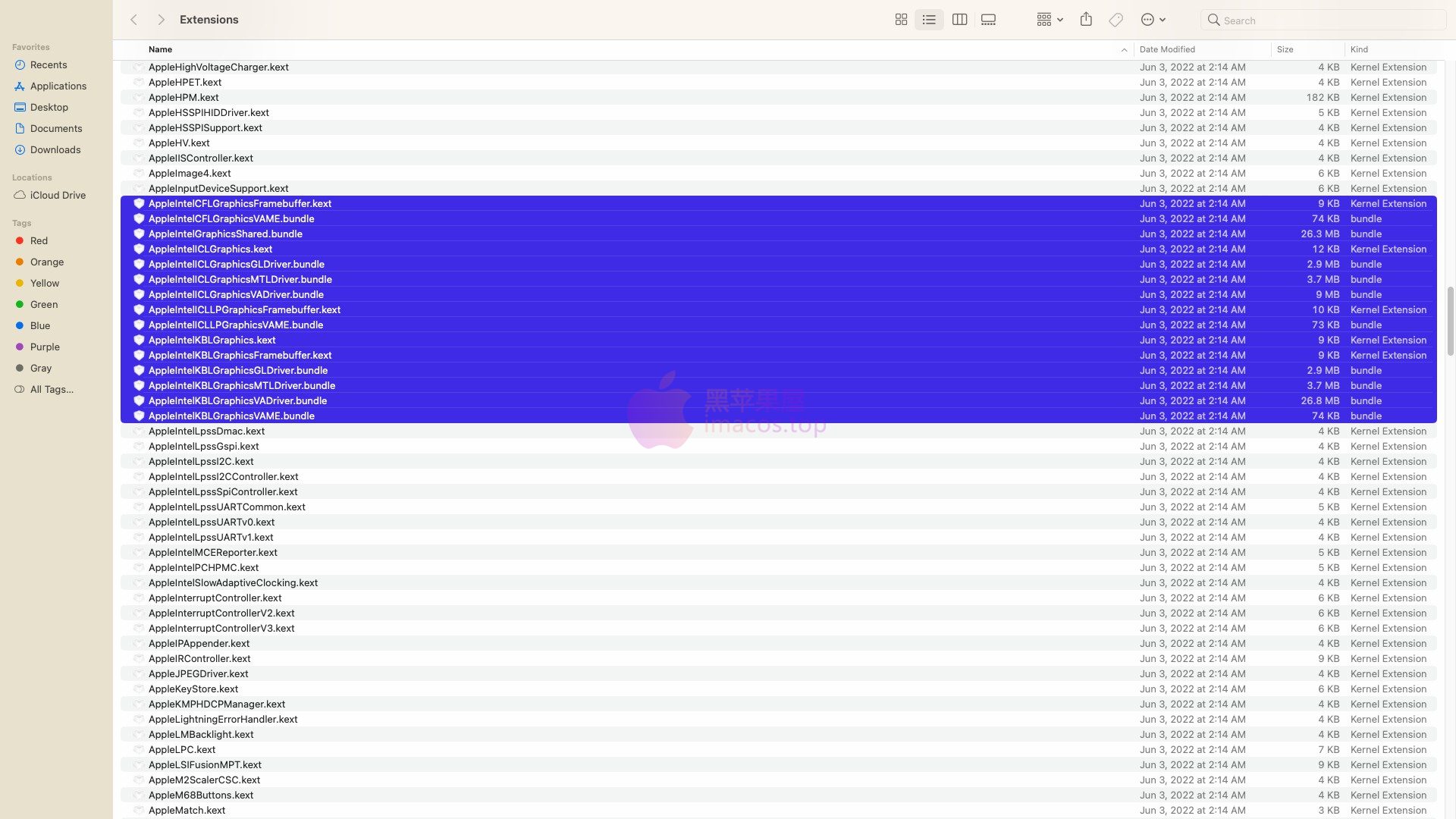
要求
| 图形 | 英特尔 Skylake 显卡(HD 515、520、530 和 540)台式机或移动设备 |
| Kexts | S/L/E 中的原始图形 kext |
| macOS 版本 | macOS Ventura 及更高版本 |
第 1 步:BIOS 设置
设置 BIOS 以在您的系统上启用 IGPU。按照以下步骤为 IGPU 设置 BIOS。
| 设置 | 值 | 注 |
|---|---|---|
| 英特尔处理器显卡 | 启用 | |
| DVMT 总内存大小 DVMT 预分配 |
64MB | |
| DVMT 总内存大小 | 最大限度 |
如果您只想使用 IGPU,请将 Initial PCIe Output 显示设置为 IGFX。
以上设置仅适用于 IGPU。有关 BIOS 设置的更多信息,请参阅下面链接的线程。
大多数在台式机上,除了少数品牌台式机系统外,还有一个更改 DVMT 预分配的选项。甚至,如果桌面上没有更改 DVMT Pre-alloc 的选项,制造商已经默认设置了所需的值。但是,有时在特殊情况下可能需要更改这些值。
对于笔记本电脑,大多数笔记本电脑并非如此。根据您的笔记本电脑品牌和型号,您的制造商可能限制了设置访问,并且您的 BIOS 在这种情况下可能会受到限制。如果您没有更改这些值的选项,只要使用 32MB DVMT 预分配补丁,您就可以跳过此步骤。
需要注意的是,macOS 期望 DVMT-prealloc 设置为 64MB 或更大。有几台笔记本电脑默认将其设置为 32MB,这不够大,并且在使用正确的 IGPU 设备属性启动时可能会导致内核恐慌。
即使您的 BIOS 不提供选项,也有几种方法可以设置所需的 DVMT-prealloc 值,但它们并不理想,而且它们也有风险。这些方法包括 BIOS 解锁和使用 UEFI Shell 更改 UEFI 变量。
附带说明,如果您的笔记本电脑具有所需的正确 DVMT-prealloc 值(64MB 或 128MB),建议禁用或删除 32MB 补丁。但是,有些笔记本电脑在 BIOS 中设置了所需数量的 DVMT-prealloc,但实际上分配的数量较少,因此在冷启动期间可能会出现 Kernel Panic。对于这种情况,强烈建议不要禁用或删除 32MB 补丁。您可以在语义补丁示例中找到 32MB DVMT 补丁。
第 2 步:Soof GPU 属性
下一步是修改 config.plist 并将 GPU 属性 SKL 欺骗为 KBL。
1. 挂载你的 EFI。
2. 打开你的 config.plist。
3. 根据您使用的引导程序加载,将以下属性添加到您的 config.plist 下,的对于 Clover添加到Devices>Properties,OpenCore添加到DeviceProperties
| Devices | Key | Value | 类型(Type) | 释意 |
|---|---|---|---|---|
| PciRoot(0x0)/Pci(0x2,0x0) | AAPL,ig-platform-id | 取决于你的系统 | DATA |
00001B59
00001259
|
| device-id | 16590000 | DATA |
|
|
| enable-hdmi20 | 01000000 | DATA |
|
|
| framebuffer-fbmem | 00009000 | DATA |
00009000
00000003
|
|
| framebuffer-patch-enable | 01000000 | DATA |
|
|
| framebuffer-stolenmem | 00003001 | DATA |
00003001
00002002
|
|
| hda-gfx | onboard-1 | STRING |
|
4. 完成添加属性后,保存 config.plist
注:
|
第 3 步:添加 Kext
下一步是添加不同版本的 WhatGreen.kext,它允许将 SKL 欺骗为 KBL。这将允许引导到 macOS,而无需额外的引导参数和额外的配置。此外,它将修复视频播放问题和睡眠/唤醒功能。要添加 kext,请按照以下步骤操作。
1. 下载WhatGreen以将 SKL 欺骗为 KBL
2. 从可以从本站点下载 https://imacos.top/2019/08/27/1630/
3. 下载解压后复制到您引导的Kext驱动目录下,OpenCore- EFI/OC/Kexts,您还需要在 config.plist 的 Kernel 部分添加 kext 条目。Clover-EFI/CLOVER/kexts/Other.
第 4 步:禁用 DGPU
如果您使用的是笔记本电脑并且它有 dGPU,您可能需要禁用它。要禁用 dGPU,请参阅下面链接的指南。
第 5 步:SMBIOS
根据您的平台,您需要使用下表中支持的 SMBIOS。
| 平台 | SMBIOS | 注 |
|---|---|---|
| 笔记本电脑 | MacBookPro13,1 MacBookPro13,2 MacBookPro13,3 |
-no_compat_check需要引导参数。 |
| 笔记本电脑 | MacBookPro14,1 及更高版本 | 无需使用-no_compat_check引导参数。 |
| 桌面 | iMac17,1 | -no_compat_check需要引导参数。 |
| 桌面 | iMac18,1 及更高 版本 Macmini8,1 及更高版本 |
无需使用-no_compat_check引导参数。 |
第 5 步:重新启动系统
执行上述所有步骤后,重新启动系统以使应用的更改生效。
现在您应该能够获得 Intel HD Graphics 5XX 1536 MB 以及完整的 QE/CI。你的 Dock 也是透明的。



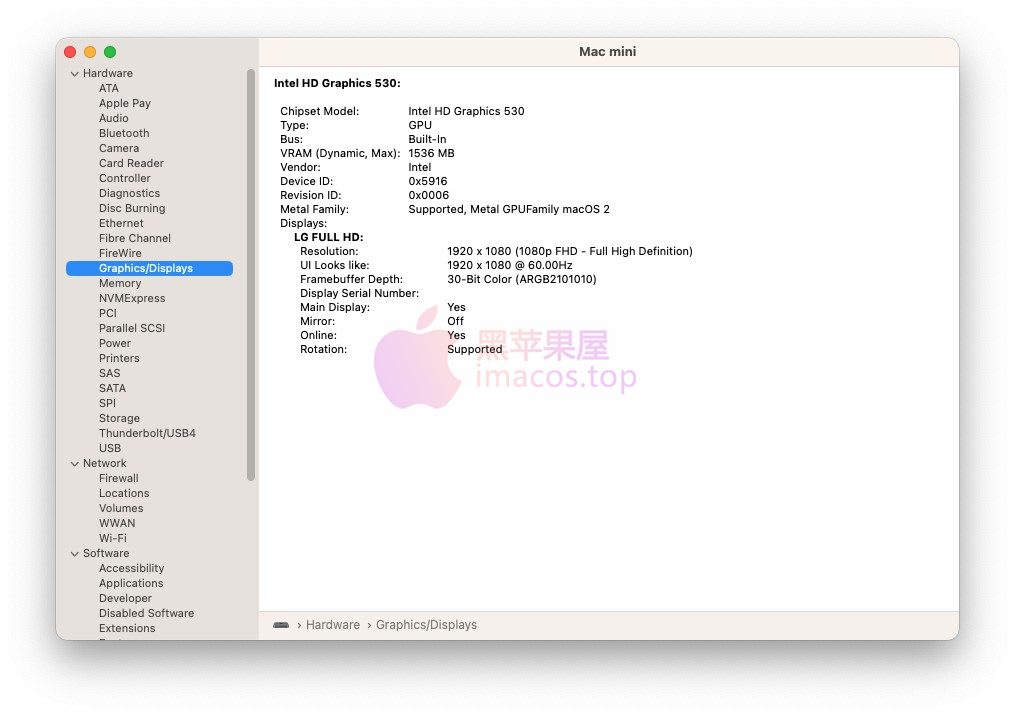
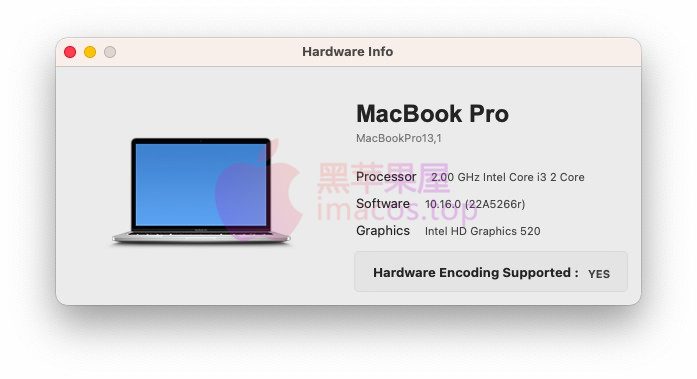

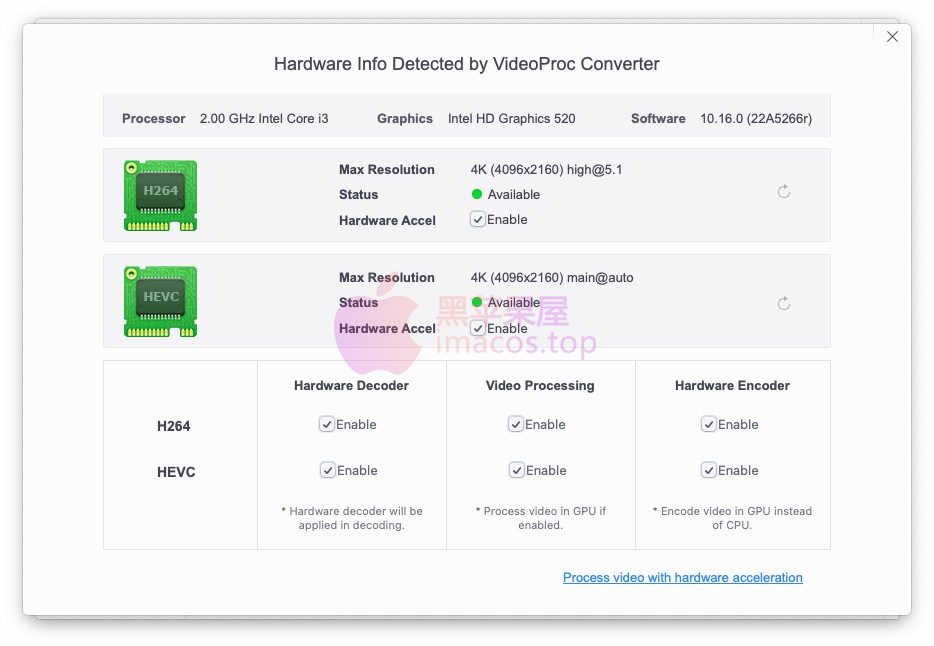
下载地址
解压密码:imacos.top





评论7